Gửi email hàng loạt (bulk email) là cách gửi email với nội dung giống nhau cho rất nhiều địa chỉ email cùng lúc. Đây là một cách email marketing hiệu quả, tiết kiệm thời gian công sức mà đang được sử dụng nhiều.
Có rất nhiều cách gửi email hàng loạt nhanh chóng và chính xác. Trong bài viết dưới đây, MISA AMIS sẽ giới thiệu đến anh/chị lợi ích và 5 cách gửi email hàng loạt cho nhiều người cùng lúc hiệu quả nhất.
1. Lợi ích của gửi email hàng loạt cho nhiều người dùng cùng lúc
Bulk email ( gửi email hàng loạt) thường được gửi từ một nguồn duy nhất đến rất nhiều địa chỉ email. Mục đích của việc này là để phát đi thông điệp một cách nhanh nhất tới nhiều người nhất có thể. Đây cũng được coi là hình thức marketing cá nhân hóa ít tốn kém nhất được các công ty khai thác. Gửi email hàng loạt có những lợi ích cụ thể sau:
Tiết kiệm chi phí & tăng hiệu quả tiếp cận
Email marketing rẻ hơn rất nhiều so với quảng cáo truyền thống (như in ấn, phát thanh) vì hầu hết chi phí nằm ở người nhận. Thay vì bỏ tiền chạy quảng cáo, khi có sẵn data, chỉ cần 1 cú click, bạn có thể gửi cùng lúc hàng nghìn đến hàng triệu email, giúp doanh nghiệp mở rộng đối tượng tiếp cận nhanh chóng .
(ROI) rất cao
Theo thống kê mới nhất (5/2025) từ optinmonster.com, ROI trung bình từ email là 36 – 44 USD thu về mỗi 1 USD đầu tư. Đây là con số ấn tượng, vượt trội so với nhiều kênh khác.
Tiếp cận lượng lớn khách hàng tiềm năng
Có thể bạn chưa biết, số lượng người dùng email toàn cầu đã lên 4,5 tỉ email, dự kiến tăng lên 4,8 tỉ vào 2027. Trên 80% người dùng email kiểm tra hàng ngày. 60% người tiêu dùng cho biết nhận email từ thương hiệu có ảnh hưởng trực tiếp đến quyết định mua hàng.
Bên cạnh đó, Email giúp kéo traffic về website thông qua các CTA hợp lý, tăng tỷ lệ chuyển đổi. Cụ thể, 4,24% traffic từ email dẫn đến mua hàng, so với chỉ 0,59% từ mạng xã hội.
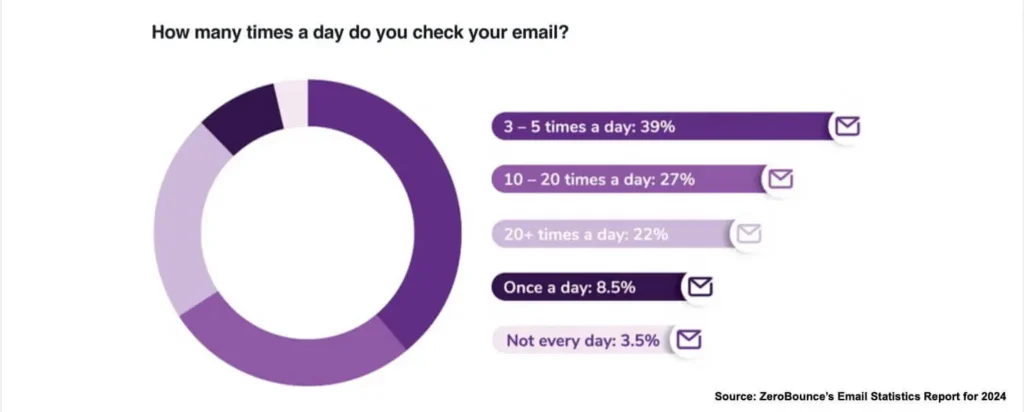
Email cá nhân hóa & phân khúc nâng cao hiệu quả
Email marketing đặc biệt là các chiến dịch email tự động, tối ưu theo hành trình khách hàng có tính cá nhân hóa cao, giúp kích thích người mở. Theo một khảo sát tiếp thị qua email của HubSpot , 65% các nhà tiếp thị cho biết email phân khúc của họ có tỷ lệ mở tốt hơn.
Giao tiếp nhanh & trực tiếp với khách hàng
Email là kênh giao tiếp trực tiếp, không qua thuật toán như social media; bạn chủ động định thời gian, nội dung. Email tự động (automated), như chào mừng, nhắc giỏ hàng, giúp tạo dựng mối quan hệ và nuôi dưỡng khách hàng (lead nurturing) .
Theo dõi, đo lường và tối ưu liên tục
Công cụ email hàng loạt cung cấp báo cáo chi tiết: open rate, click-through rate, bounce, unsubscribe, conversion, doanh th, (A/B testing)… Các chỉ số ngày giúp người thực hiện chiến dịch có thể tối ưu hóa hiệu quả của từng chiến dịch.
Dùng thử công cụ gửi emai hàng loạt từ MISA
Xây dựng nhận thức thương hiệu & lòng trung thành
Gửi email là cách nhanh và hiệu quả giúp thương hiệu hiện hữu liên tục trong tâm trí khách hàng, từ đó tăng tỷ lệ quay lại và đề xuất. Không chỉ là các khuyến mãi, email sale khiến khách hàng cảm thấy bị làm phiền, bạn hãy gửi các tài liệu hữu ích, các thông tin có giá trị bổ ích theo ngành nghề, sở thích… giúp ích cho người đọc thay vì chỉ bán sản phẩm.
2. Tổng hợp 5 cách gửi email hàng loạt đơn giản nhất
2.1. Gửi email tự động qua phần mềm MISA AMIS aiMarketing
Một cách gửi email tự động hàng loạt cho nhiều người mà không cần đến quá nhiều thao tác thủ công, đó là sử dụng phần mềm MISA AMIS aiMarketing.
Đây là một sản phẩm thuộc Nền tảng quản trị doanh nghiệp hợp nhất MISA AMIS. Một trong những tính năng nổi bật của phần mềm này là Email Marketing. Đặc biệt, với tính năng gửi email hàng loạt, MISA AMIS aiMarketing giúp doanh nghiệp có thể tiếp cận được đến nhiều khách hàng để quảng bá sản phẩm mà không tốn thời gian với những tác vụ thủ công, dễ gây sai sót, nhầm lẫn.
Nhận tài khoản trải nghiệm AMIS aiMarketing
Để gửi email hàng loạt cho nhiều người cùng lúc với công cụ này, bạn cần thao tác các bước sau:
Tạo nhóm liên hệ khách hàng
Bước 1: Sau khi đăng nhập vào ứng dụng MISA AMIS aiMarketing, vào danh mục Nhóm liên hệ, ấn chọn Tạo mới.
Chọn loại Nhóm liên hệ tĩnh
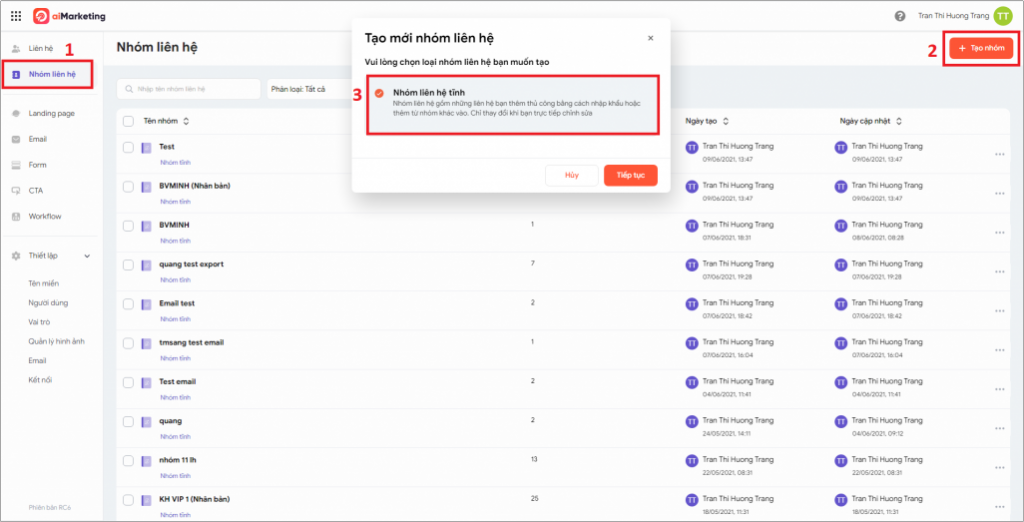
Click vào nút Thêm vào nhóm liên hệ để chọn nhóm mà anh/chị muốn thêm liên hệ
Thêm mới email
Bước 1: Sau khi đăng nhập vào ứng dụng MISA AMIS aiMarketing, vào danh mục Email, nhấn chọn Tạo email
Bước 2: Màn hình tạo mới email xuất hiện, tại đây bạn có thể Tạo từ email trắng, lựa chọn Giao diện mẫu hoặc từ Bộ sưu tập.
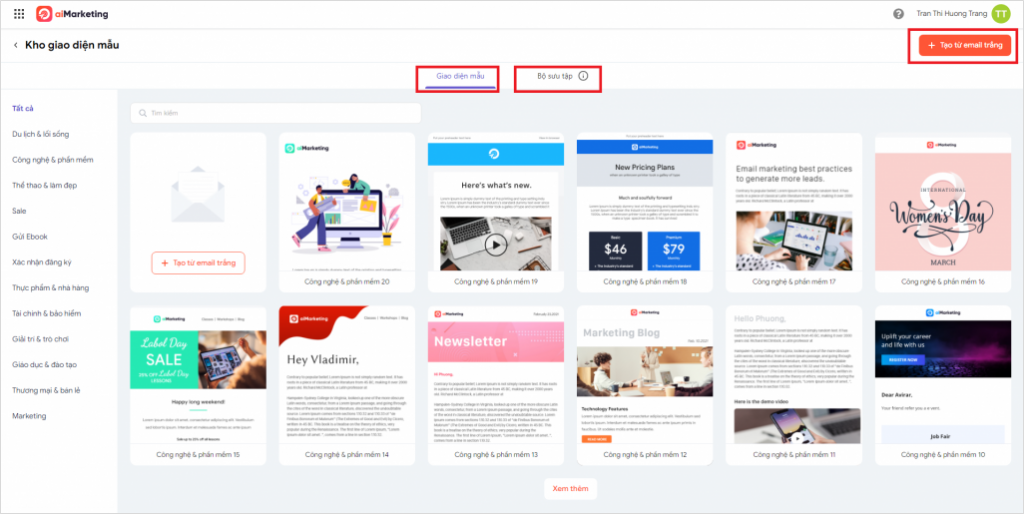
Gửi mail hàng loạt với mẫu đã tạo
Sau khi tạo được email, có nhóm data, bạn bắt đầu gửi email đơn giản bằng cách:
Nhấn tiếp tục và chọn nhóm data chứa email muốn gửi. Tại đây bạn có thể lên lịch tùy chọn hoặc gửi ngay lập tức. Phần mềm sẽ kiểm tra trước dữ liệu email muốn gửi để lọc ra các email không tồn tại; email có thể rơi vào spam, email có lượt gửi tần suất cao hoặc tương tác kém. Nhờ đó, lượng email gửi đi sẽ đạt từ 95% thành công.
Với MISA AMIS aiMarketing, bạn có thể gửi email đến hàng trăm ngàn data cho nhiều người cùng lúc hoặc chia nhỏ các nhóm data để theo dõi hiệu quả.
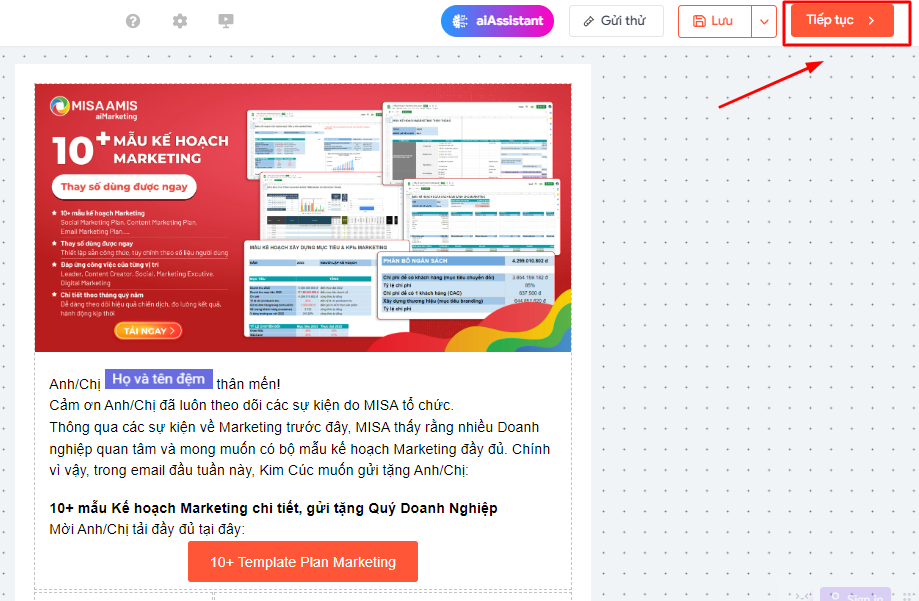
Chỉ với những thao tác đơn giản với MISA AMIS aiMarketing, anh/chị đã có thể gửi mail hàng loạt đến cho một số lượng lớn khách hàng mà không cần tốn quá nhiều thời gian hay công sức. Sau đó,anh/chị có thể theo dõi báo cáo hiệu quả chiến dịch email như: tỷ lệ gửi thành công, tỷ lệ mở, tỷ lệ click, chi tiết liên hệ đăng ký…
>> Bắt đầu ngay với 2000 email miễn phí khi đăng ký dùng thử MISA AMIS aiMarketing. Nhấn để kích hoạt tài khoản Miễn phí ngay!
MISA gửi tặng anh chị bộ checklist email marketing và 100 tempalte email đẹp nhất. Mời anh chị xem trước vài trang tài liệu để xem có phù hợp với doanh nghiệp hay không?
2.2. Cách gửi mail hàng loạt bằng Gmail cho nhiều người cùng lúc
Gmail là một trong các phần mềm của Google phổ biến hầu như với mọi người trên toàn thế giới. Hầu hết, ai cũng có cho mình một tài khoản Google/Gmail để đăng nhập vào nhiều ứng dụng khác và liên kết tạo tài khoản với rất nhiều trang web.
Do đó, các doanh nghiệp luôn sử dụng nền tảng này để tiếp cận đến lượng lớn nhóm khách hàng tiềm năng. Ngoài rất nhiều tiện ích mà Gmail mang lại như soạn thư nháp, lên lịch gửi thư, chèn hình ảnh và các liên kết dễ dàng…. Thì còn một chức năng đặc biệt khác miễn phí đó là gửi mail hàng loạt bằng Gmail.
Đây là chức năng cho phép người sử dụng gửi cùng một nội dung email cho nhiều người khác nhau hàng loạt trên gmail. Giúp cho doanh nghiệp tiết kiệm được đáng kể lượng thời gian soạn thảo văn bản và nhanh chóng cập nhật thông tin đến người dùng.
Sau đây là cách gửi mail hàng loạt trong Gmail:
Bước 1: Sau khi đăng nhập vào tài khoản Gmail thì nhấp chọn nút gmail ở bên trái màn hình và chọn danh bạ.
Bước 2: Lựa chọn “tạo nhãn”
Bước 3: Trong hộp danh bạ nhấp chọn vào “tạo liên hệ”

Bước 5: Sau đó, nhập các địa chỉ gmail của khách hàng
Bước 6: Khi đã nhập hết địa chỉ gmail của khách hàng mà anh/chị cần gửi email, nhấn “tạo”
Sau khi đã tạo danh sách nhóm liên hệ, anh/chị có thể gửi email đến những người trong nhóm liên hệ mà mình vừa tạo.
Tuy nhiên, việc cách gửi mail hàng loạt bằng Gmail có thể gây ra một số hạn chế và rủi ro, đặc biệt là khi Gmail không được thiết kế để xử lý việc gửi số lượng lớn email cùng một lúc.
4 hạn chế lớn nhất khi gửi mail hàng loạt bằng Gmail:
- Giới hạn số lượng email gửi: Gmail giới hạn mỗi tài khoản thông thường được gửi 500 email/ngày, và đối với Google Workspace (trước đây là G Suite) là 2,000 email/ngày. Vượt quá giới hạn này dễ khiến Gmail coi hoạt động của bạn là bất thường và đánh dấu email là spam.
- Nguy cơ bị đánh dấu là spam: Khi bạn gửi email hàng loạt, đặc biệt là đến nhiều người nhận mà không có sự đồng ý trước, email của bạn có thể bị đánh dấu là spam. Ngoài ra, nếu bạn dùng gmail cá nhân, không thiết lập đúng các giao thức xác thực như SPF, DKIM, hoặc DMARC cho tên miền gửi, các nhà cung cấp email (như Yahoo, Outlook, Amazone,…) có thể nghi ngờ email của bạn là giả mạo hoặc spam.
- Thiếu các công cụ quản lý và cá nhân hóa: Gmail không cung cấp các tính năng quản lý danh sách gửi, phân đoạn khách hàng, hoặc cá nhân hóa email một cách hiệu quả. Điều này có thể dẫn đến việc gửi các email không phù hợp với người nhận, giảm hiệu quả của chiến dịch.
- Không có công cụ phân tích: Gmail không cung cấp công cụ để theo dõi hiệu quả của email, chẳng hạn như tỷ lệ mở, tỷ lệ nhấp, hoặc tỷ lệ phản hồi. Điều này làm cho việc đánh giá hiệu quả của các chiến dịch email trở nên khó khăn.
>> Nhận tài khoản 2000 email tự động từ MISA để tối ưu hạn chế gửi mail hàng loạt bằng Gmail –>> ĐĂNG KÝ NGAY
Giải pháp thay thế cách gửi mail hàng loạt bằng Gmail
- Sử dụng Google Workspace Email Marketing API: Nếu bạn vẫn muốn sử dụng hệ thống của Google, bạn có thể xem xét sử dụng Google Workspace kết hợp với các API như Google Script hoặc các dịch vụ email marketing hỗ trợ tích hợp với Google Workspace để gửi email hàng loạt một cách chuyên nghiệp.
- Chia nhỏ danh sách gửi: Nếu bạn buộc phải sử dụng Gmail, hãy chia nhỏ danh sách gửi thành nhiều phần và gửi dần theo ngày hoặc giờ khác nhau để tránh vượt quá giới hạn của Gmail.
- Sử dụng các dịch vụ email marketing chuyên nghiệp: Các dịch vụ email marketing như MISA AMIS aiMarketing được thiết kế đặc biệt để gửi email hàng loạt với nhiều tính năng hỗ trợ như quản lý danh sách email, cá nhân hóa nội dung, phân tích hiệu quả chiến dịch, và đặc biệt là tuân thủ các quy định về email marketing. >> Dùng thử MISA AMIS aiMarketing để thay thế cách gửi mail hàng loạt từ Gmail.
Ngoài ra, với các ứng dụng Google, anh/chị có thể tìm hiểu cách gửi các mail hàng loạt bằng Google Drive. Đây cũng là một cách gửi nhanh chóng và tiện lợi với những file có kích thước lớn như ảnh, video…
Tuy nhiên hạn chế của gmail là không gửi được quá nhiều data và không đo đạc hiệu quả của email gửi đi. Thêm vào đó, bạn cũng không linh hoạt trong việc thiết kế một email xịn sò gửi khách. Để nâng cao uy tín cho thương hiệu hay kiểm soát được hiệu quả các chiến dịch email marketing của mình, hãy tham khảo và dùng thử miễn phí phần mềm Marketing Automation này nhé!
2.3. Cách gửi mail hàng loạt với tính năng trộn thư (Mail merge) trong Google Sheet
Mail merge là một tiện ích mở rộng dành cho Google Sheets, được dùng để trộn thư. Cách này giúp doanh nghiệp tạo ra nhiều bản sao của một thư và gửi email cho nhiều người cùng lúc. Với một mẫu template với các trường thông tin cần điền (Tên, giới tính, yêu cầu,…), Mail merge sẽ tự động ghép thông tin dựa trên một danh sách đã có.
Tiện ích này sẽ rất hữu ích cho các chiến dịch email marketing khi nhân viên liên tục phải gửi email giống nhau cho nhiều người, chỉ khác nhau ở một số trường thông tin nhất định (thông tin người nhận, thời gian, địa điểm,…). Ví dụ: chiến dịch giảm giá sản phẩm, ra mắt tính năng mới, Email gửi tới khách hàng trong các sự kiện,…
Đối với tính năng này, anh/chị có thể thao tác như sau:
Bước 1: Cài đặt Mail Merge >> Chọn “continue”
Bước 2 : Cho phép Mail Merge truy cập với tài khoản Google của bạn, bằng cách chọn “Allow”
Bước 3: Tạo mẫu Mail Merge
Tiện ích Mail Merge mở một trang tính chưa được đặt tên mới trên Google Sheets. Tại đó, vào Add-ons > Mail Merge with Attachments > Create Merge Template:
Một mẫu hợp nhất mail trống được tạo ra trong trang tính chưa được đặt tên, chứa các cột bắt buộc như First Name, Last Name và Email Address, File Attachments,v.v….
>> Nhận tài khoản 2000 email từ MISA miễn phí để so sánh với Google Sheet – ĐĂNG KÝ TẠI ĐÂY
Bước 4: Thêm tập tin đính kèm
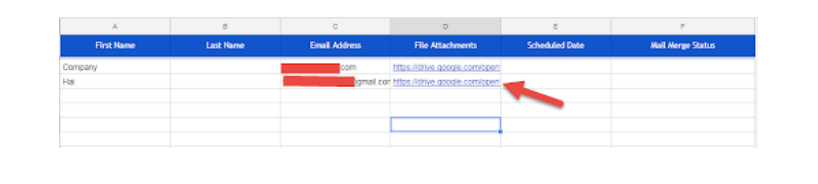
Cột Scheduled Data cho phép anh/chị chỉ định một ngày và thời gian để gửi email, có thể khác nhau cho mỗi người nhận. Để lên lịch một email, nhập ngày và thời gian mong muốn, sử dụng định dạng mm/dd/yyyy hh:mm (tháng/ngày/năm giờ:phút) trong cột Scheduled Date cho mỗi địa chỉ.
Bước 6: Tạo và gửi email
Bây giờ là thời điểm để tạo email mà anh/chị muốn gửi cho các liên lạc trong trang tính mail merge và sử dụng các cột để tùy chỉnh mỗi email.
Tại bước này, anh/chị hãy mở một tab mới và đăng nhập vào cùng một tài khoản Gmail mà anh/chị sử dụng cho trang tính mail merge. Tạo một email mới và nhập tiêu đề và phần thân của email. Anh/chị cũng có thể thêm định dạng văn bản đa dạng và hình ảnh nội tuyến trong email. Để thêm các trường vào email như Title và Last Name, chèn các tên trường sử dụng ký hiệu {{…}} {{…}}.
Bước 7: Gửi email
Quay lại trang tính Mail Merge và Add-ons > Mail Merge with Attachments > Configure Mail Merge.
Nhập thông tin cho email như tên đầy đủ của người gửi, CC, BCC.
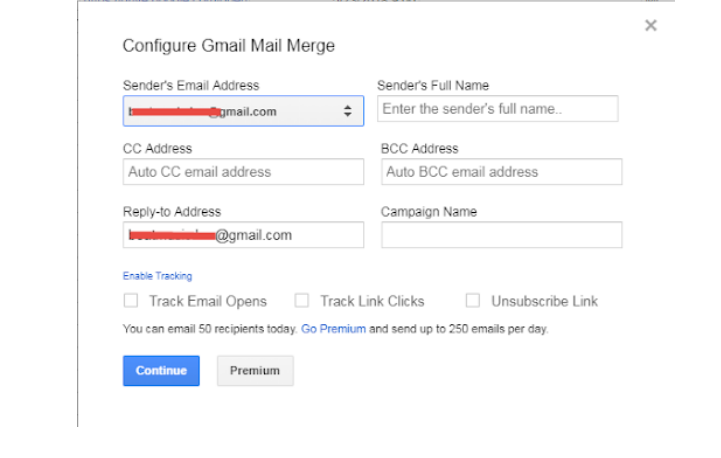
Cuối cùng, nhấp chuột vào Done.

2.4. Cách gửi email hàng loạt với các ứng dụng của Microsoft
Ngoài Gmail thì một trong số các ứng dụng phổ biến trong công việc của mọi người đó là các ứng dụng của Microsoft như Outlook, Excel, Word…. Với các chức năng riêng phục vụ cho nhu cầu của mọi người sử dụng.
Trong số các tính năng của các ứng dụng này cũng có gửi nội dung hàng loạt thông qua mail cho nhiều người sau khi đã soạn thảo nội dung xong. Hãy xem thử cách gửi email hàng loạt cho nhiều người cùng lúc qua các ứng dụng này trong phần dưới đây nhé.
Cách gửi mail hàng loạt bằng Outlook kết hợp với Microsoft Word và Microsoft Excel
Một đặc điểm ưu việt của các ứng dụng Microsoft là các ứng dụng này có thể liên kết được với nhau. Vì vậy, với cách này, anh/chị có thể gửi mail hàng loạt thông qua sự kết hợp giữa 3 ứng dụng của Microsoft là: Outlook, Word và Excel.
Để chuẩn bị cho việc gửi email hàng loạt cho khách hàng, anh/chị hãy chuẩn bị:
- Một file Word chứa nội dung email
- Một file Excel chứa thông tin khách hàng
- Một tài khoản Outlook để gửi email
Hãy cùng xem các bước gửi email hàng loạt bằng Outlook kết hợp Microsoft Word với chức năng Mail merge dưới đây:
Bước 1: Soạn nội dung email trên Microsoft Word
Hãy mở file Word đã chuẩn bị, vào tab Mailings -> Chọn Start Mail Merge -> Chọn Email Messages -> Chọn Select Recipients -> Chọn Use an Existing List
Hãy trỏ đường dẫn đến file excel về thông tin khách hàng
Bước 2: Đưa dữ liệu khách hàng vào nội dung
Chọn nội dung muốn thay đổi
Chọn Insert Merge Field -> chọn tiêu đề cột chứa nội dung
Bước 3: Match Fields
Kiểm tra cột email được dùng cho trường Email – Address trong Microsoft Outlook.
Bước 4: Hoàn thành và gửi
Chọn Finish & Merge
- Edit individual document: để thay đổi nội dung cho những cá nhân đặc biệt
- Send email messages: Gửi mail hàng loạt
- Print Document: dùng để in hàng loạt rồi gửi bưu điện
Thông tin Merge email
- To: dùng để in hàng loạt rồi gửi thư bưu điện
- Subject line: tiêu đề thư
- Mail format: html: gửi mail dạng này thì định dạng màu sắc, kiểu chữ, chèn link hình ảnh thoải mái. plain text: mail không có định dạng
Bấm OK để bắt đầu gửi
Đọc thêm: Cách thu hồi Email đã gửi trên Outlook và Gmail chi tiết nhất
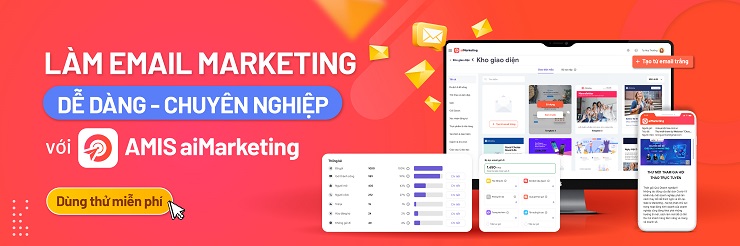
Chú ý: Để gửi email hàng loạt đạt hiệu quả cao nhất thì việc gửi email đúng khách hàng mục tiêu là điều quan trọng nhất.
Đọc thêm: Top 12 tool phần mềm Email Marketing gửi hàng loạt, tốt nhất
2.5. Cách gửi mail hàng loạt với AI n8n
Cài đặt n8n:
- Đảm bảo bạn đã cài đặt n8n (trên máy cục bộ, đám mây, hoặc Docker).
- Truy cập giao diện n8n qua trình duyệt (thường là http://localhost:5678 nếu chạy cục bộ).
Chuẩn bị danh sách người nhận:
- Tạo file dữ liệu (Excel/CSV) chứa thông tin người nhận (ví dụ: Email, FirstName, LastName).
- Lưu file này vào Google Sheets, cơ sở dữ liệu, hoặc một API để n8n truy xuất.
Tạo workflow trong n8n:
- Bước 1: Tạo workflow mới:
-
- Trong giao diện n8n, nhấp vào Create New Workflow.
-
- Bước 2: Thêm node lấy dữ liệu:
-
- Sử dụng node Google Sheets hoặc Read File để lấy danh sách email từ file CSV/Google Sheets.
- Cấu hình node bằng cách cung cấp thông tin xác thực Google (nếu dùng Google Sheets) hoặc đường dẫn file CSV.
- Đảm bảo dữ liệu trả về chứa các cột như Email, FirstName (cho cá nhân hóa).
-
- Bước 3: Thêm node Send Email:
-
- Kéo node Send Email vào workflow.
- Cấu hình thông tin SMTP:
- Host: Ví dụ, smtp.gmail.com (cho Gmail).
- Port: 587 (cho TLS) hoặc 465 (cho SSL).
- Email: Địa chỉ email gửi (ví dụ: yourname@gmail.com).
- Password: Mật khẩu ứng dụng (App Password) nếu dùng Gmail (do Gmail yêu cầu 2FA).
- From Email/Name: Địa chỉ và tên hiển thị của người gửi.
- To Email: Sử dụng biểu thức {{ $node[“Google Sheets”].json[“Email”] }} để lấy email từ node trước.
- Subject: Tiêu đề email, có thể cá nhân hóa, ví dụ: Hello {{ $node[“Google Sheets”].json[“FirstName”] }}.
- Body: Nội dung email, hỗ trợ HTML hoặc plain text, ví dụ: <p>Hello {{ $node[“Google Sheets”].json[“FirstName”] }}, this is your personalized email!</p>.
- Tùy chọn: Thêm CC, BCC, hoặc tệp đính kèm (nếu cần).
-
- Bước 4: Lặp qua danh sách:
-
- Node Send Email sẽ tự động lặp qua từng hàng trong danh sách từ node trước (như Google Sheets) để gửi email riêng lẻ.
-
- Bước 5: Kiểm tra và chạy:
-
-
- Nhấp Execute Workflow để thử nghiệm. Gửi email kiểm tra trước bằng tùy chọn Send a Test Email trong node Send Email.
- Kiểm tra thư mục Sent của email gửi để xác nhận.
-
Tối ưu hóa và tránh spam:
- Cá nhân hóa: Sử dụng các trường như FirstName để tăng tính cá nhân, giảm nguy cơ bị đánh dấu spam.
- Giới hạn gửi: Gmail giới hạn 500 email/ngày (tài khoản cá nhân) hoặc 2,000 email/ngày (Google Workspace). Đặt khoảng cách thời gian giữa các email bằng node Wait (ví dụ: 1 giây/email).
- Xác thực SMTP: Đảm bảo thiết lập SPF, DKIM, DMARC cho tên miền để tăng uy tín email.
- Tuân thủ quy định: Thêm liên kết hủy đăng ký (unsubscribe) và chỉ gửi đến danh sách email được đồng ý (opt-in).
Theo dõi và lưu trữ:
- Thêm node Write to File hoặc Google Sheets để ghi lại trạng thái gửi (thành công/lỗi).
- Kiểm tra log trong n8n để xử lý lỗi nếu có.
3. Tổng kết
Ở bài viết này, chúng tôi đã cung cấp những cách gửi email hàng loạt cho nhiều người cùng lúc bằng MISA AMIS aiMarketing, Gmail, Google Drive, Outlook, Excel, Word với mục tiêu giúp cho công việc marketing của doanh nghiệp trở nên hiệu quả và nhanh chóng tiếp cận khách hàng hơn.
Để có thể tiết kiệm thời gian, công sức cho những tác vụ gửi email thủ công, doanh nghiệp cũng có thể sử dụng MISA AMIS aiMarketing. Với phần mềm MISA AMIS aiMarketing, doanh nghiệp có thể gửi email một cách tự động theo kịch bản workflow và đo lường hiệu quả của những chiến dịch email marketing một cách trực quan nhất thông qua những biểu đồ sinh động.



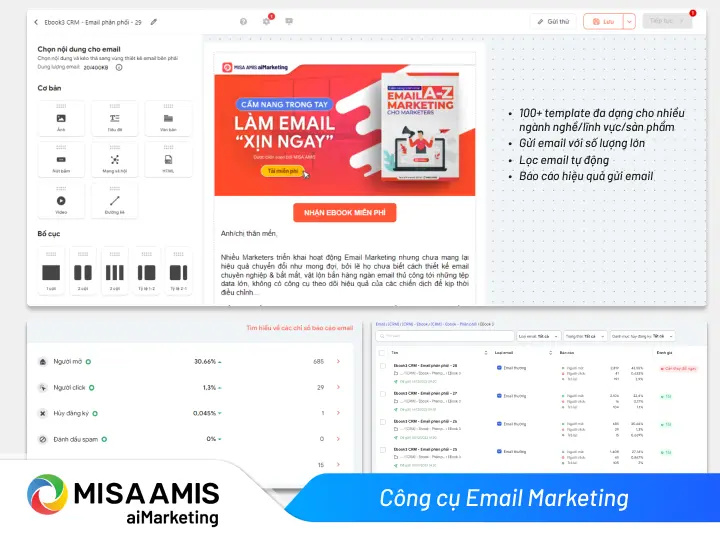
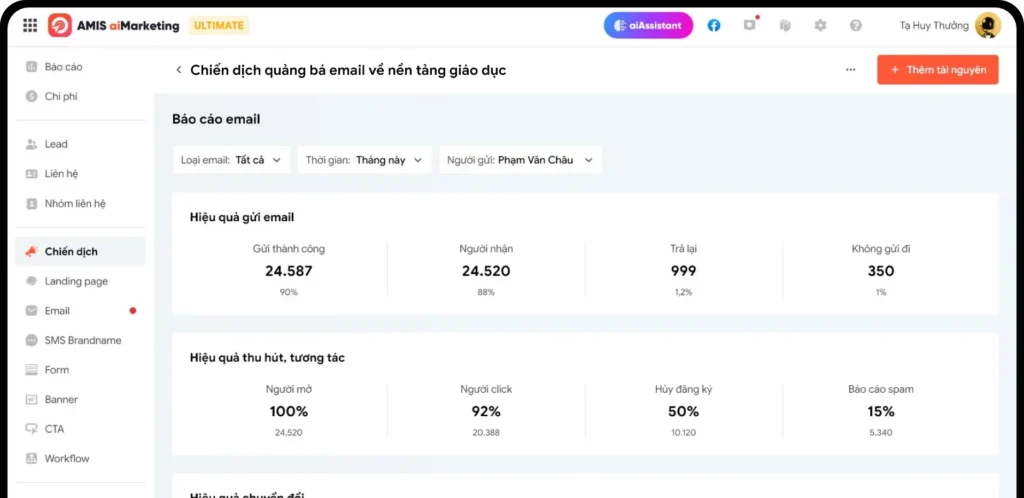
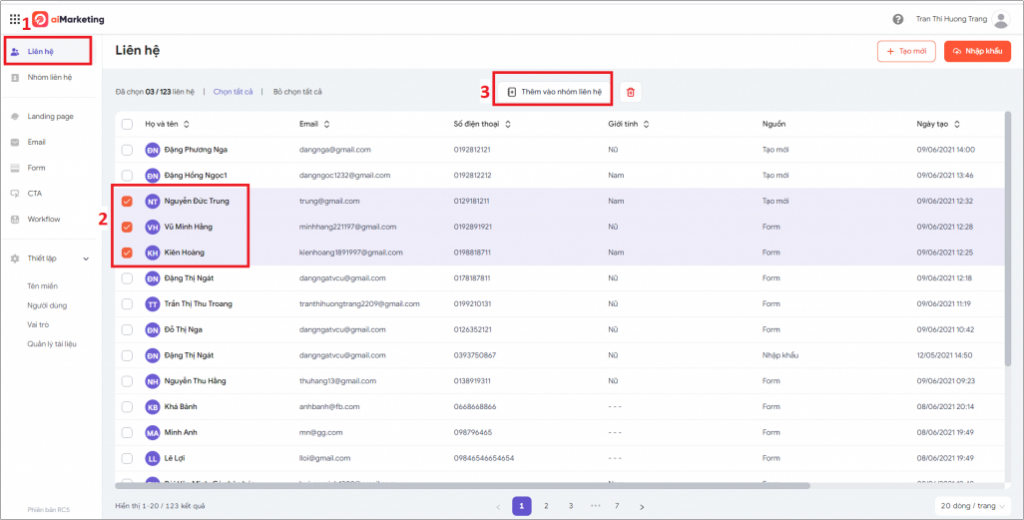
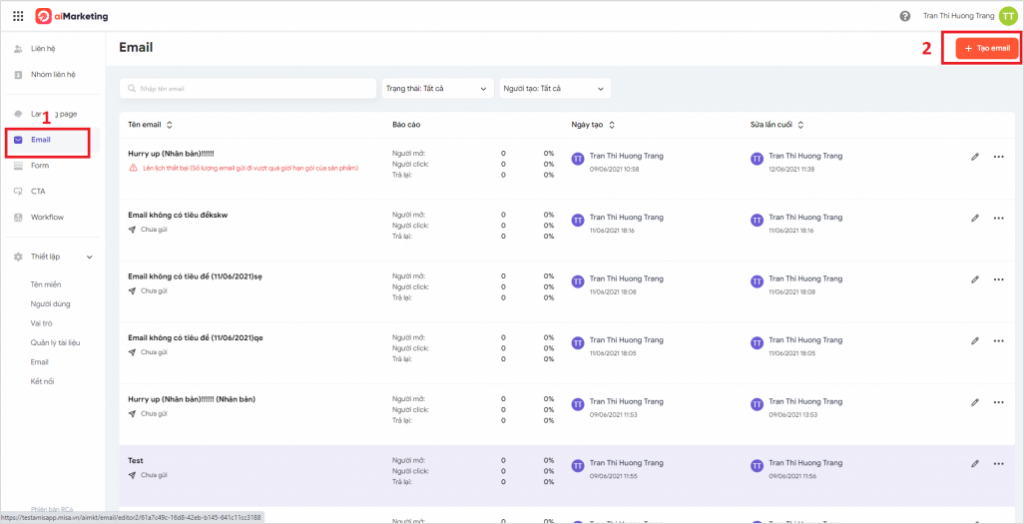
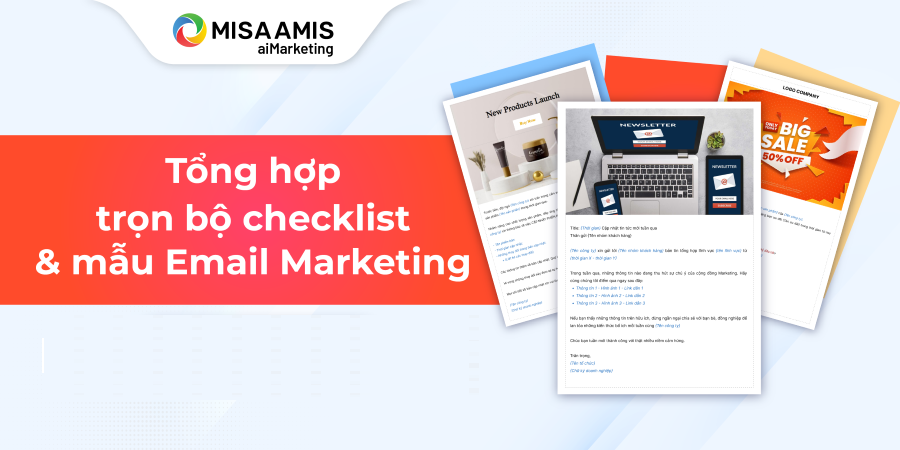
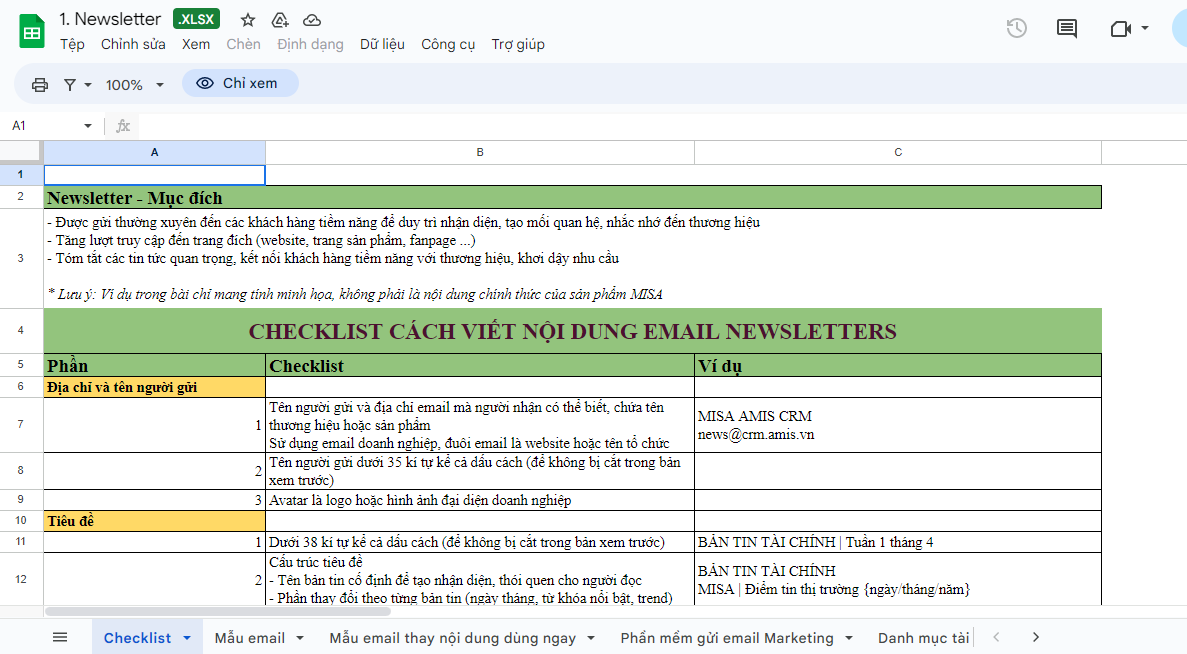
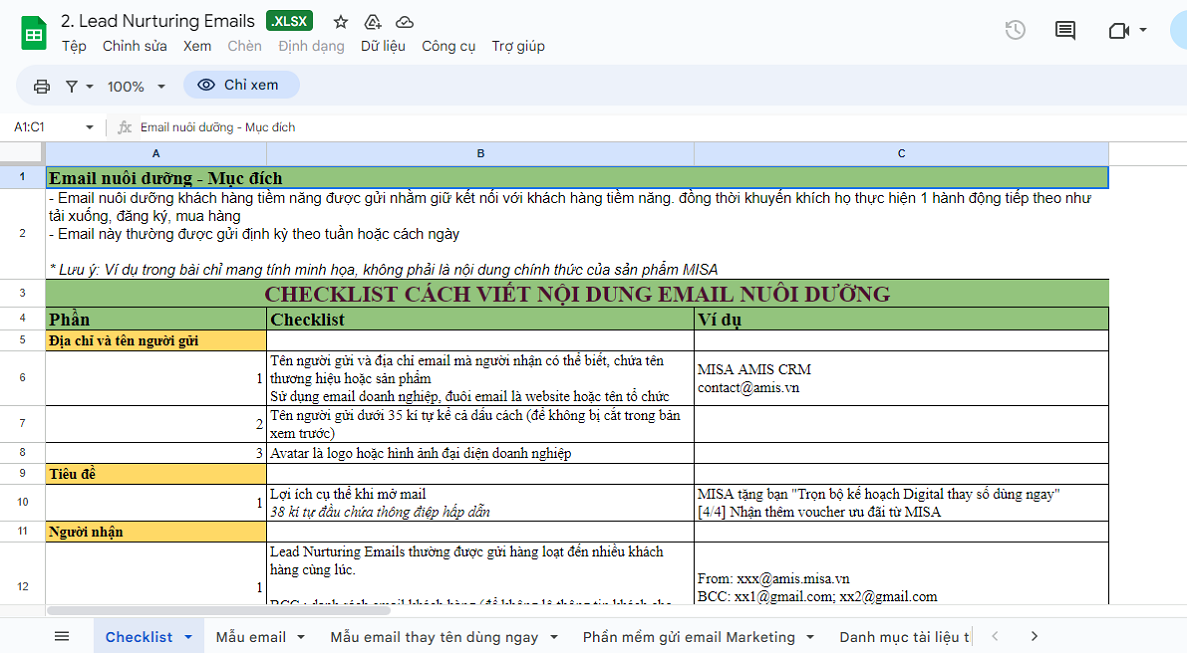

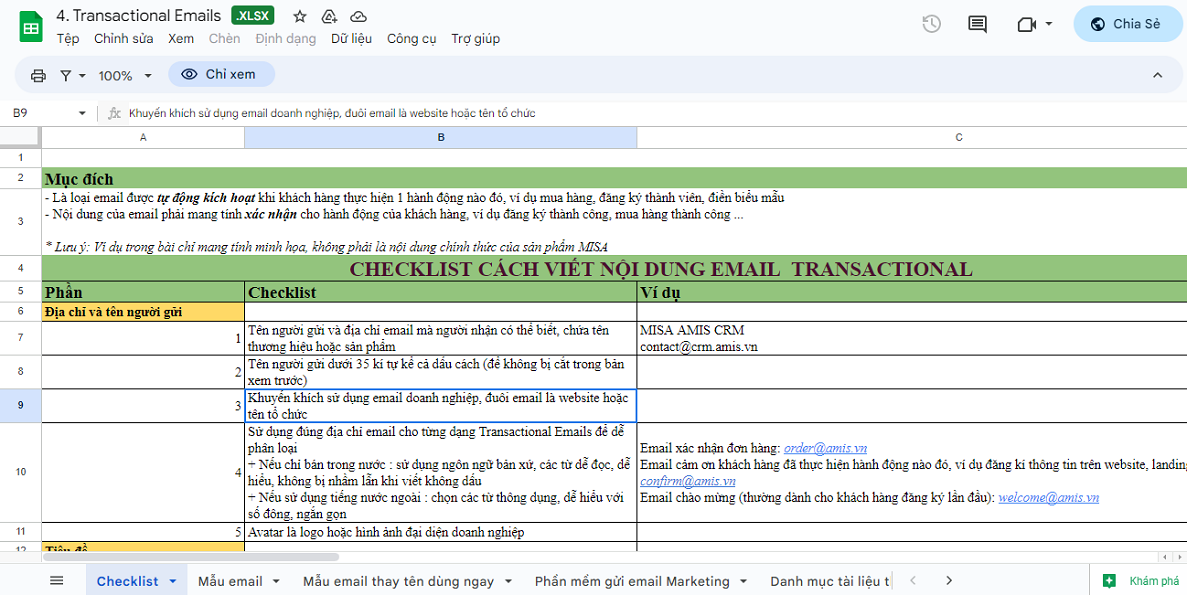
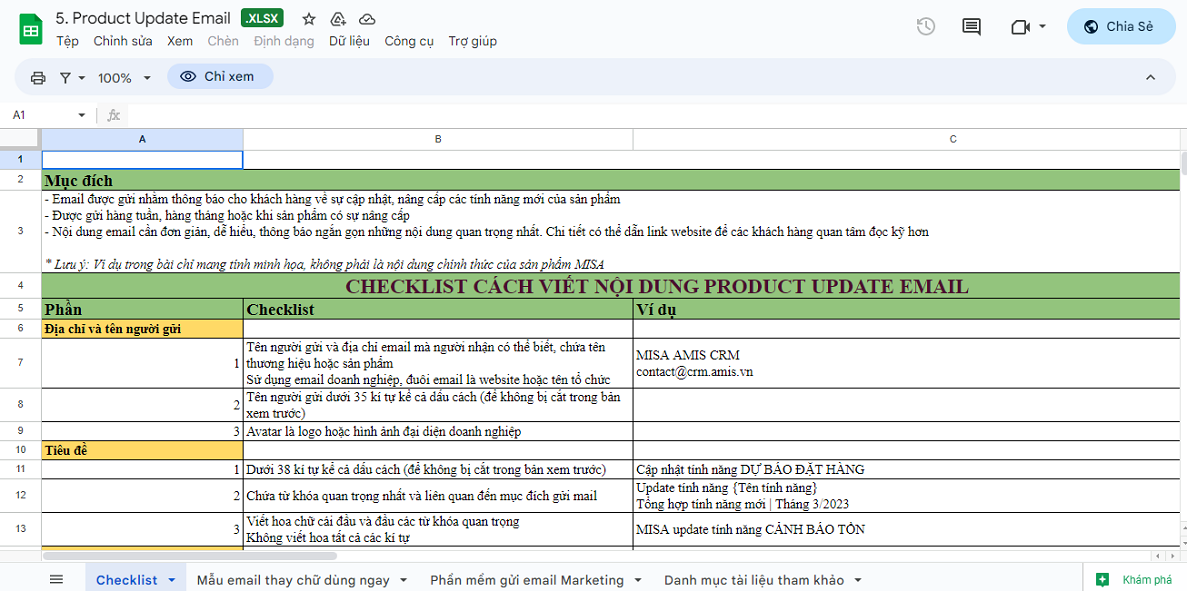


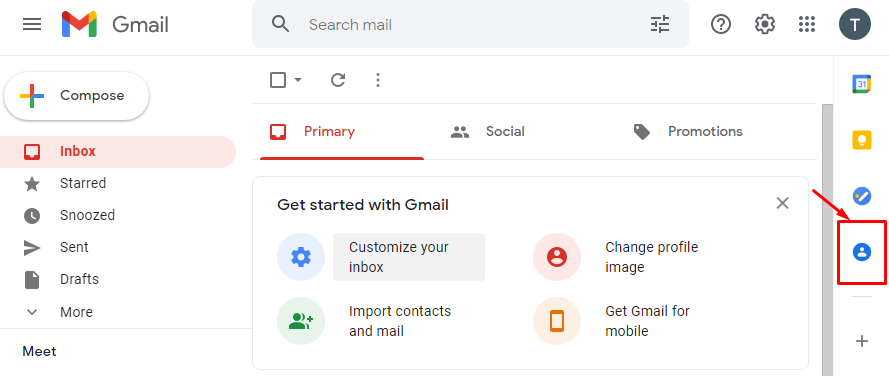
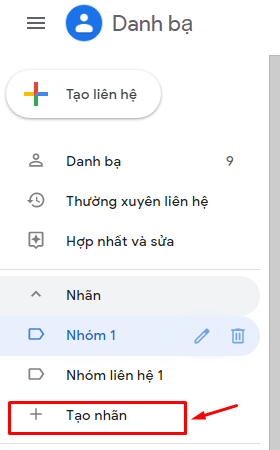

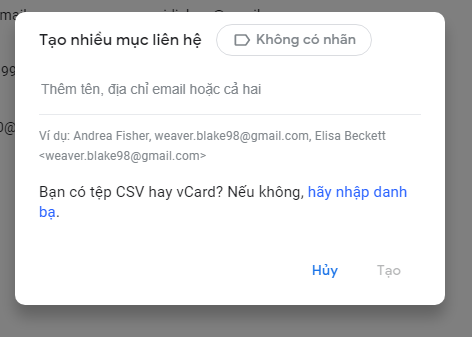
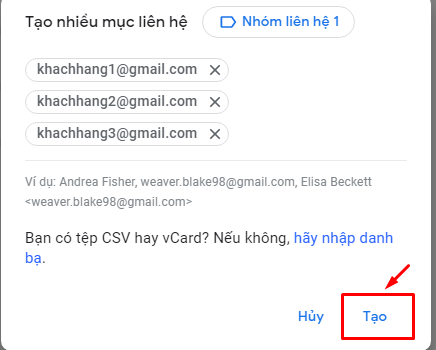
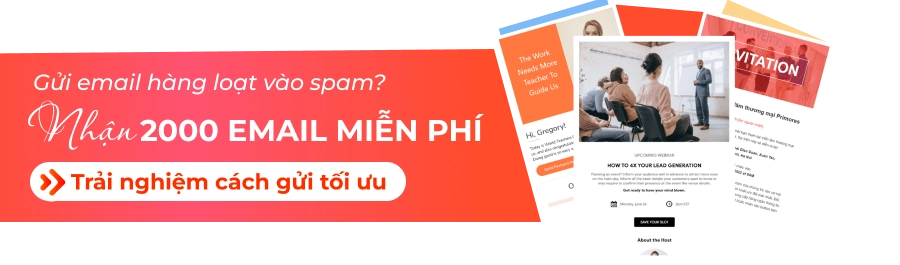
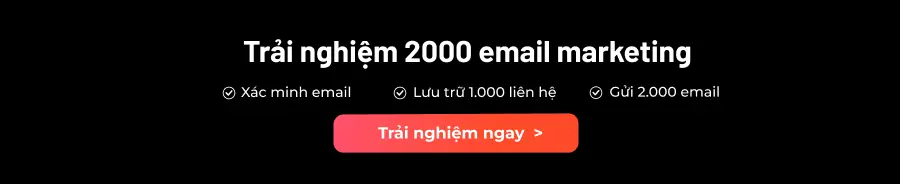
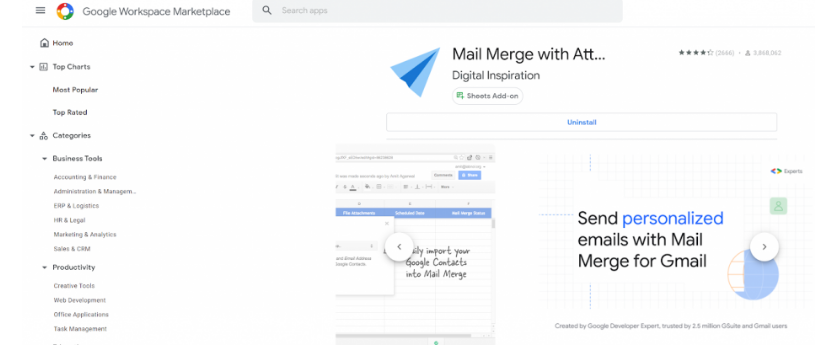
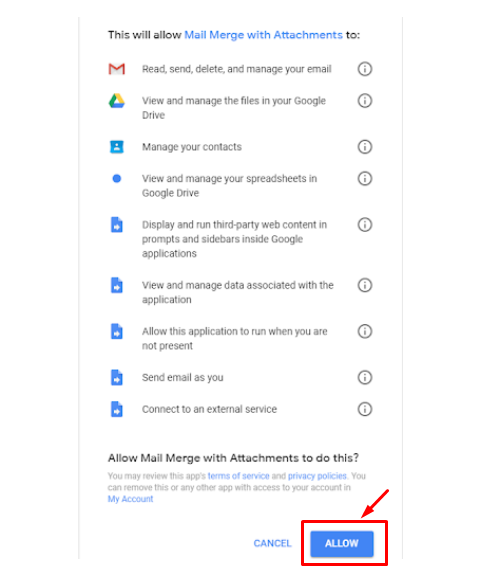
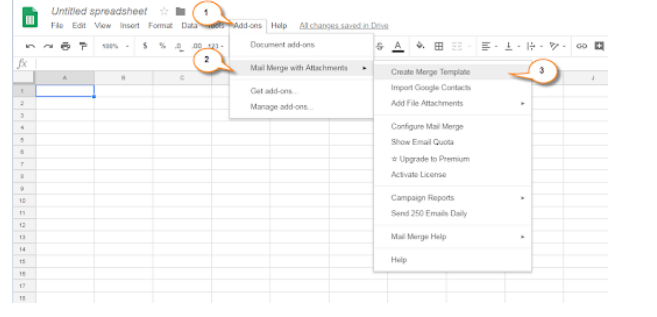
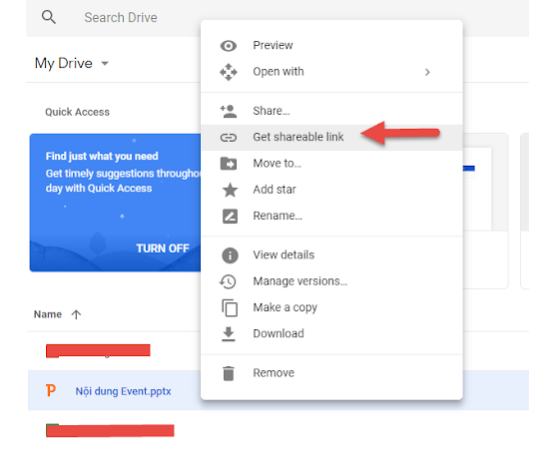

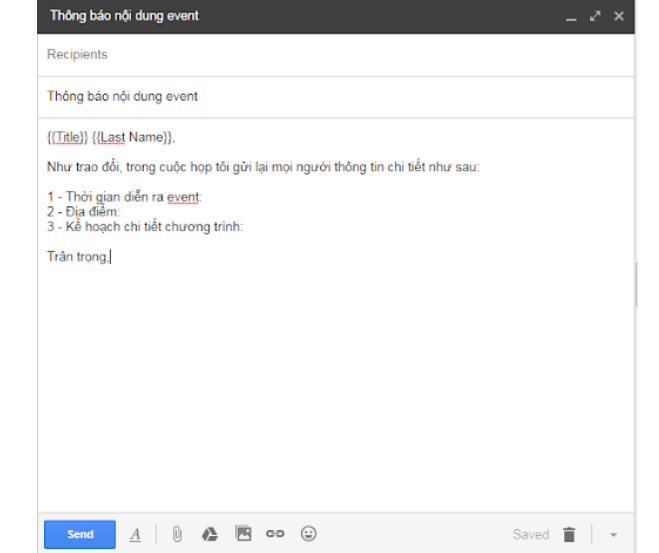
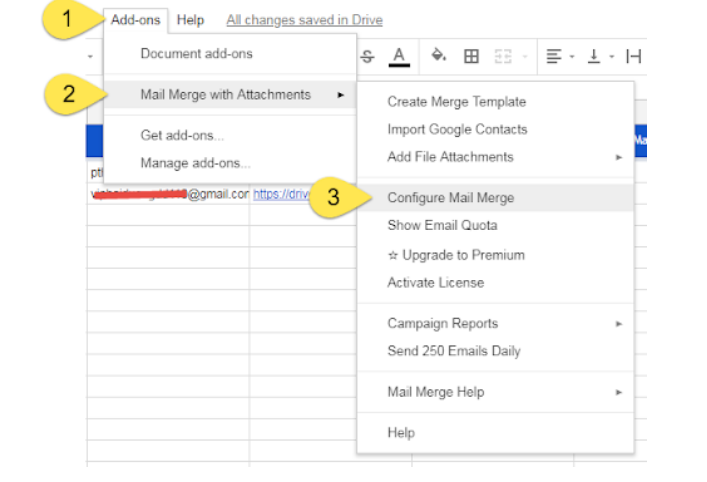
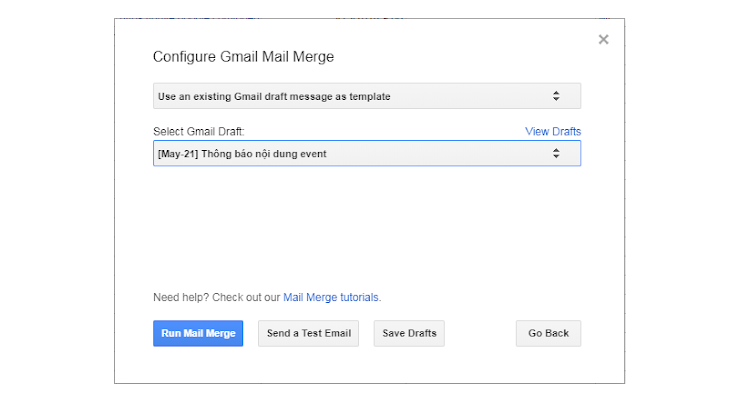
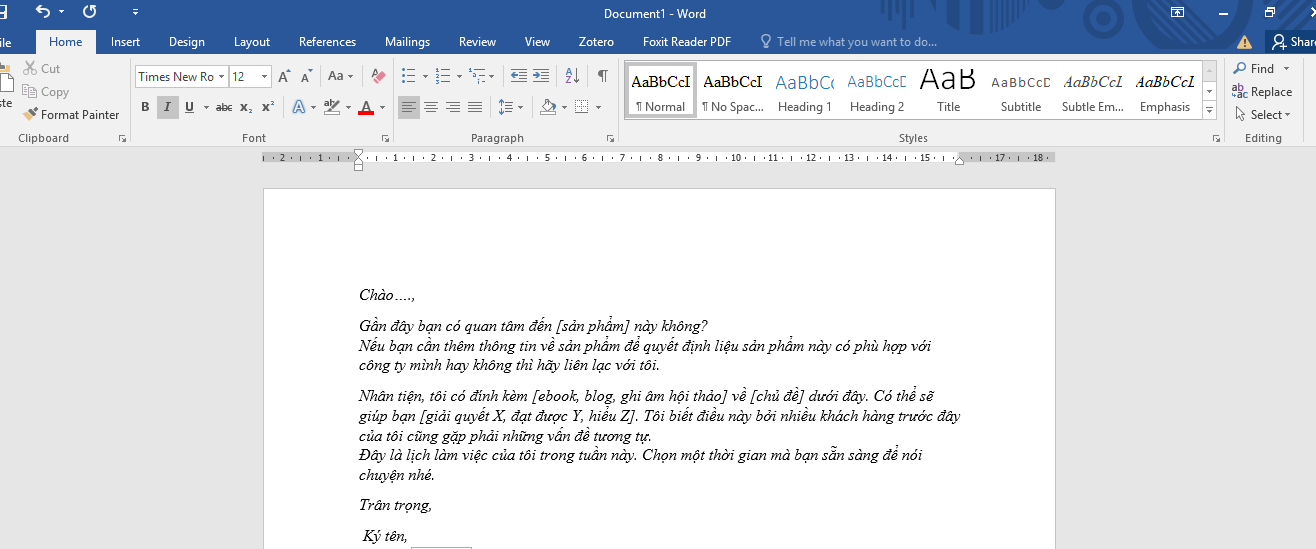
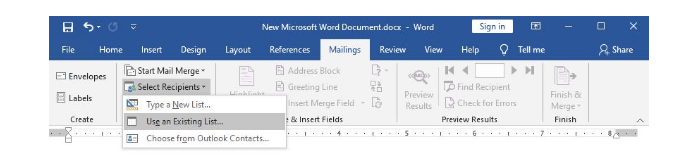
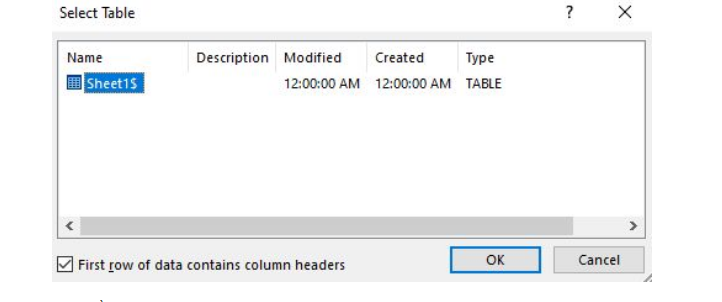
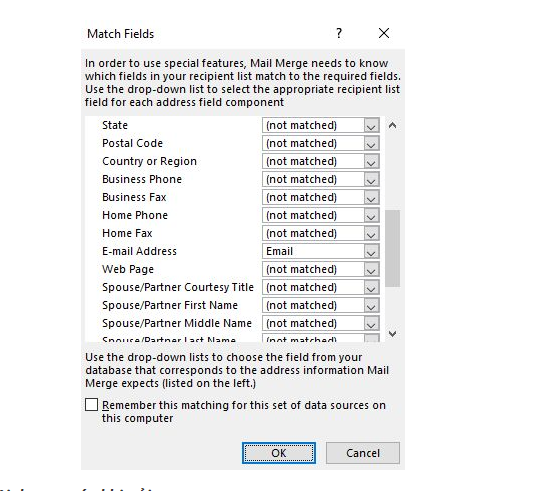










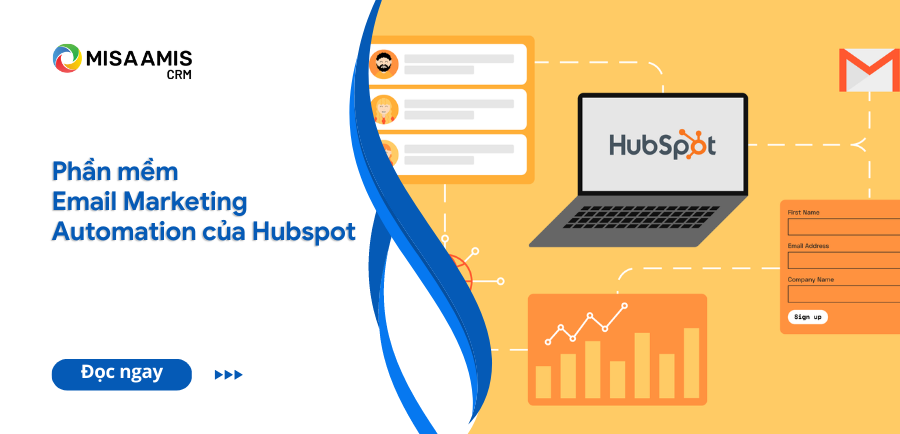
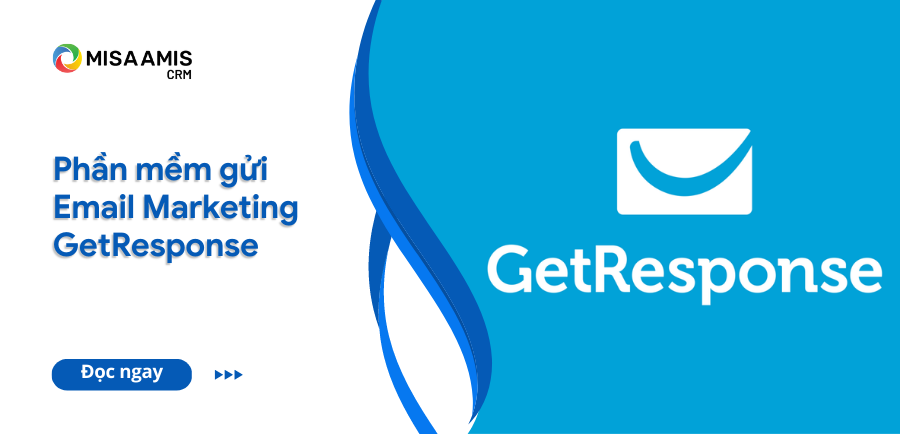



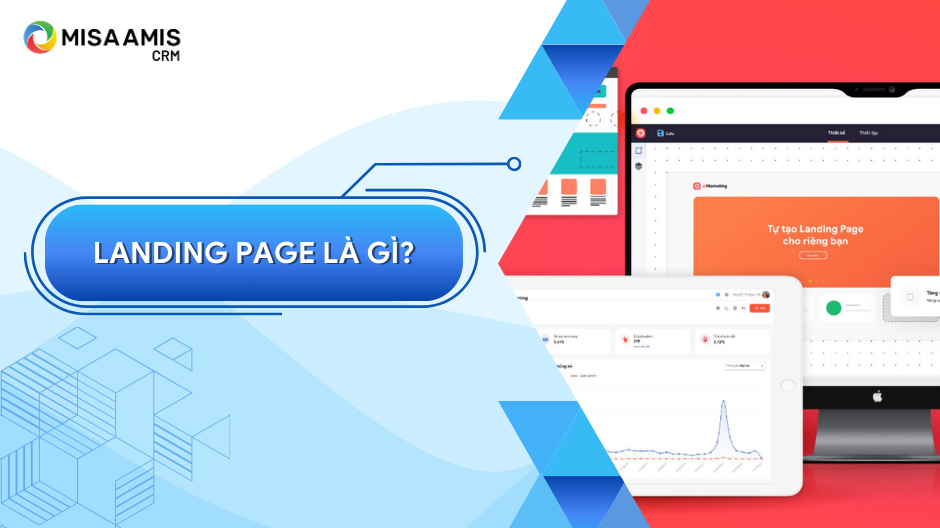
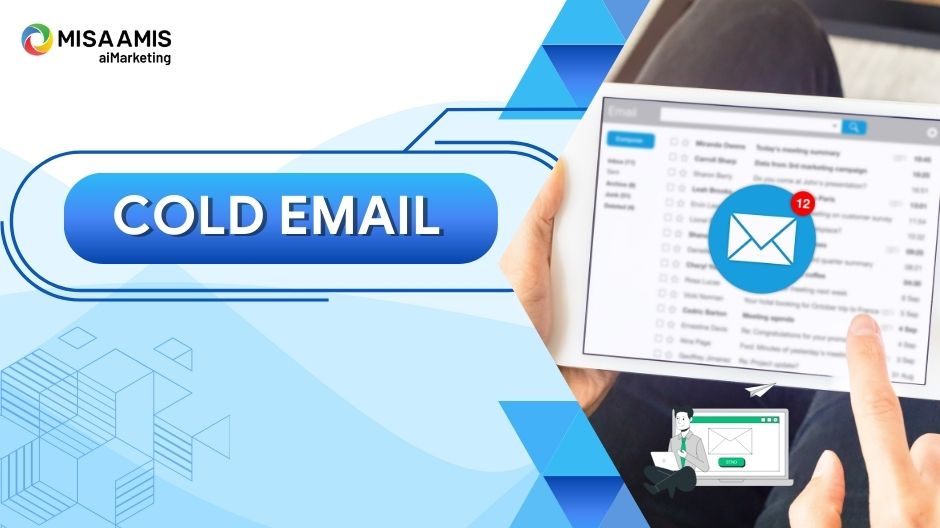



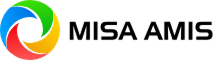
 contact@misa.com.vn
contact@misa.com.vn 0904 885 833
0904 885 833 https://amis.misa.vn/
https://amis.misa.vn/









